Kuidas iPhone 5-i rakendusi tähestikuliseks muuta?
Rakendusehaldus iPhone'is on asi, mis muutub seda raskemaks, mida kauem teil seadet on. Lõpuks vajate meetodit nende rakenduste kategoriseerimiseks või sorteerimiseks, nii et iPhone'i rakenduste tähestiku järjekorra õppimine võib osutuda kasulikuks. Kui teil on oma iPhone juba mõnda aega olnud, siis olete peaaegu kindlasti alla laadinud mõned rakendused App Store'ist. Seal on nii palju tasuta, lõbusaid ja kasulikke rakendusi, mis saavad teie iPhone'i kasutamise kogemust paremaks muuta, et see on peaaegu vältimatu.
Kuid aja jooksul võib olla keeruline leida rakendusi, mida te eriti sageli ei kasuta, eriti kui teisaldate rakendusi käsitsi. Kui ühendate selle sellega, kuidas iPhone paigutab rakenduse ikoonid lihtsalt esimesse avatud kohta, mille see teie avaekraanilt võib leida, saate telefoni, mille navigeerimine on keeruline, lõpetada. Lihtne viis selle probleemi lahendamiseks on oma rakendused uuesti sorteerida ja loetleda need kõik tähestiku järjekorras. See on eriti kasulik, kui teil on installitud kümneid rakendusi või kui peate leidma rakenduse, mille ikooni te ei tunne.
Sorteerige oma rakendused iPhone 5 tähestikulises järjekorras
Allpool toodud toimingud viidi läbi iPhone 5-s iOS 7-s. Meetod on iOS-i varasemates ja hilisemates versioonides väga sarnane, kuid teie ekraan võib näida teistsugune kui allpool toodud pildid.
Sorteerime rakendused tähestikulises järjekorras järgmiste sammude kaupa, kuna see on ainus saadaval olev valik. Vaikerakendused (need, mida ei saa desinstallida) loetletakse nende tehaseseadetes. Muud installitud rakendused loetletakse tähestiku järjekorras, alustades teisest avaekraanist, millele pääsete juurde, libistades ekraani paremalt vasakule.
Samuti saate oma rakendused kaustadesse sorteerida, et minimeerida vajalikku kerimist. See võimaldab teil luua mõned kohandatud sortimisvalikud. Siit saate teada, kuidas iPhone'is rakenduskaustu luua.
1. samm: puudutage seadete ikooni.

2. samm: valige suvand Üldine .
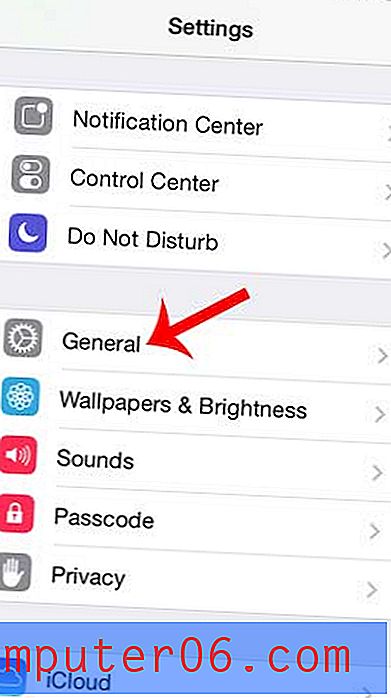
3. samm: kerige alla ja puudutage nuppu Lähtesta .
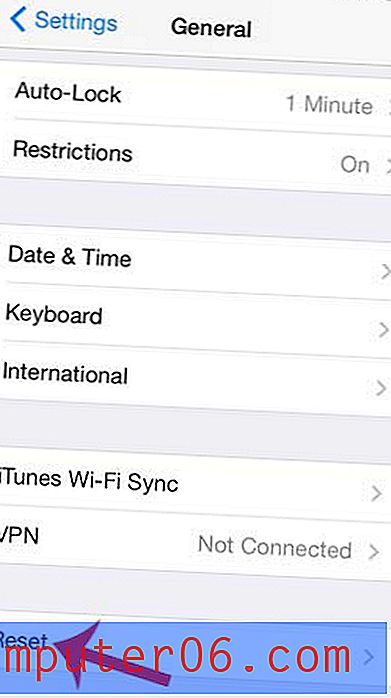
4. samm: puudutage nuppu Lähtesta avaekraani paigutus .
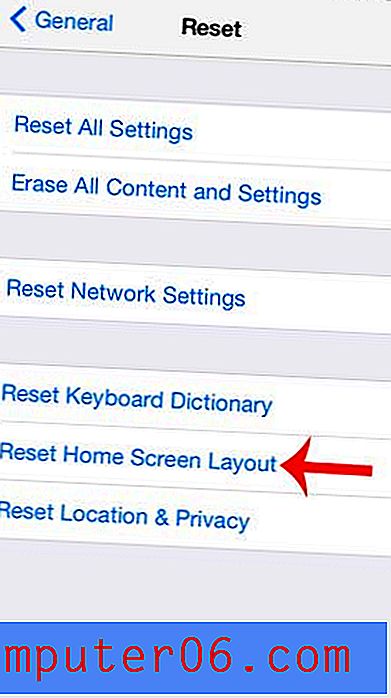
5. samm: puudutage nuppu Lähtesta avakuva, et kinnitada, et soovite selle toimingu teha.
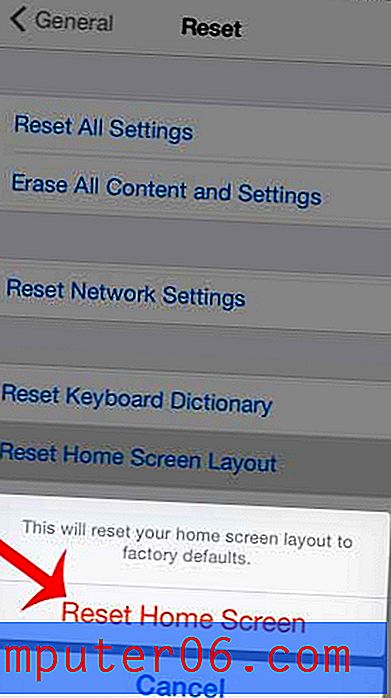
Kokkuvõte - kuidas iPhone'is rakendusi tähestikus tähestikku lisada
- Avage Seaded .
- Valige Üldine .
- Kerige alla ja puudutage nuppu Lähtesta .
- Toksake Lähtesta avaekraani paigutus .
- Valige nupp Lähtesta avakuva .
Kõiki iPhone'i vaikerakendusi kuvatakse esimesel avakuval. Teisele ekraanile liikumiseks võite libistada vasakule, kus installitud lisarakendused loetletakse tähestiku järjekorras.
Kas teil on palju rakendusi, mida te enam ei kasuta? Siit saate teada, kuidas iPhone'i rakendusi kustutada, et avaekraan tühjendada ja endale täiendavat salvestusruumi pakkuda.



